Топ 4 начина за поправљање грешке иТунес 11503
Можда ћете добити поруку која каже „Не могу да купим[Име апликације]. Догодила се непозната грешка (11503) “. У већини случајева ова непозната грешка иТунес 11503 настаје након што покушате да преузмете садржај који сте купили из иТунес трговине, ажурирате своје апликације или инсталирате ажурирање иТунес 12.7.1. Обично ће се овај проблем сам решити, али ако сте изузетак, можете испробати следеће савете и трикове да поправите иТунес еррор 11503.

1. начин: Изаберите појединачну апликацију за ажурирање
Неки корисници добијају ову иТунес грешку 11503 када јепокушајте да ажурирате све апликације једним кликом притиском на опцију „Ажурирај све апликације“. Само пребаците да бисте појединачно изабрали апликацију за ажурирање, што би могло бити од помоћи да исправите грешку. Иако је помало проблематично, ипак дјелује.

Други начин: Поправите иТунес Еррор 11503 брисањем предмеморије апликације
Чишћење кеш апликације на вашем иПхоне-у може битикорисно да се ова иТунес 11503 грешка поправи. У већини случајева, кеширане датотеке обично одгађају поступак преузимања, позивајући на поруку о грешци са наведеним кодом. Овако то функционише, само проведите све кораке на тачан начин како бисте ефикасно ријешили свој проблем.
Пре свега, идите на Подешавања > Генерал > Складиште & иЦлоуд Усаге.

Затим под иЦлоуд стораге, тапните на Управљање складиштењем. Након тога, изаберите и додирните апликацију испод „Документи и подаци“ опција.
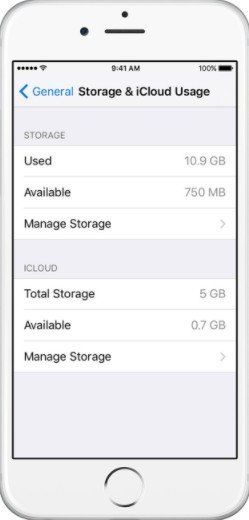
Затим изаберите нежељене ставке са леве стране и тапните на Обриши. Затим кликните на Уредити опцију и изаберите „Избриши све"Да бисте уклонили податке апликације.
3. начин: Брисање и поновно учитавање апликација унутар иТунес-а на Мацу
За Мац кориснике постоји још један начин поправљањанепознато иТунес 11503 је да избрише и поново учита злоупотребе апликација из своје библиотеке апликација. Једноставно пређите на иТунес библиотеку апликација на рачунару, а затим десном типком миша кликните циљну апликацију, изаберите Избриши из библиотеке, након што се уверите да желите да уклоните апликацију, само кликните на Премјести у смеће. Након што избришете апликацију, можете их поново учитати иТунес-ом, након тога више не би требало бити проблема.
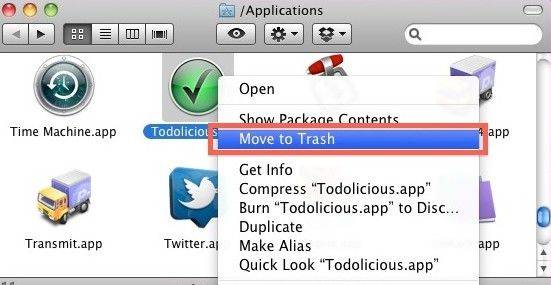
Такође, можете се ослободити апликација из иТунес библиотеке тако што ћете обрисати .ипа датотеке из иТунес мапе на рачунару која се налази на: Корисници / Корисничко име / Музика / иТунес / иТунес Медиа / Мобилне апликације.
Пут 4: Испробајте Тенорсхаре ТунесЦаре за решавање проблема иТунес Еррор 11503
Како је ова грешка проузрокована проблемима иТунес-аСервер, морате да исправите грешку иТунес 11503 у основи помоћу софтвера треће стране. Верујем да је Тенорсхаре ТунесЦаре оно што вам треба. То је моћан алат за поправак иТунес-а за исправљање свих проблема иТунес синхронизације и свих врста грешака у иТунес-у. Сада следите ове кораке да бисте решили свој проблем:
1. корак: Преузмите Тенорсхаре ТунесЦаре и кликните на „Фик Алл иТунес Иссуес“ да бисте исправили иТунес на рачунару.
Корак 2: Затим кликните на "Репаир иТунес" за преузимање иТунес дискова за поправак.

Корак 3: Након довршетка, Тенорсхаре ТунесЦаре ће аутоматски почети да поправља иТунес.
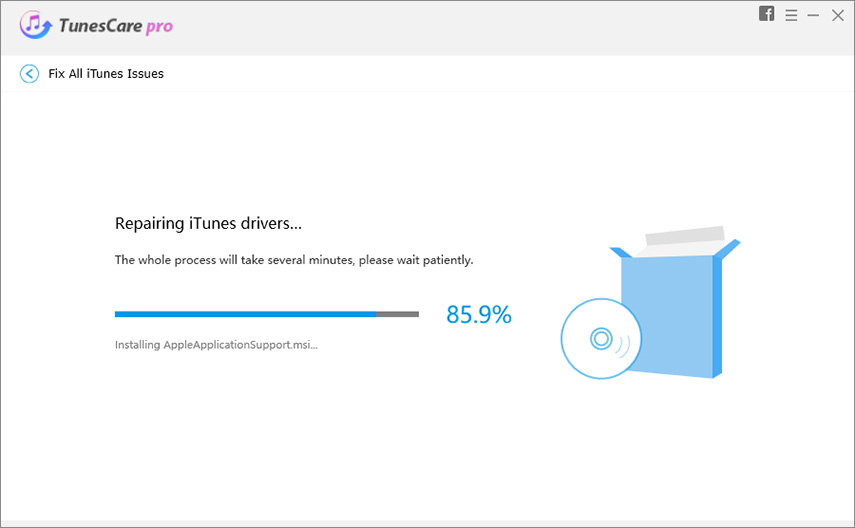
Корак 4: Након поправке, Тенорсхаре ТунесЦаре ће вас обавестити да се иТунес успешно поправи и да ће се иТунес аутоматски поново покренути.
Надам се да су горе наведена четири поправка грешке иТунес 11503може бити корисно за брзо решавање непознате грешке 11503 иТунес-а тако да можете успешно ажурирати иПхоне, иПад или иПод апликације помоћу иТунес-а. Ако имате неко боље решење, молимо вас да нас обавестите.









